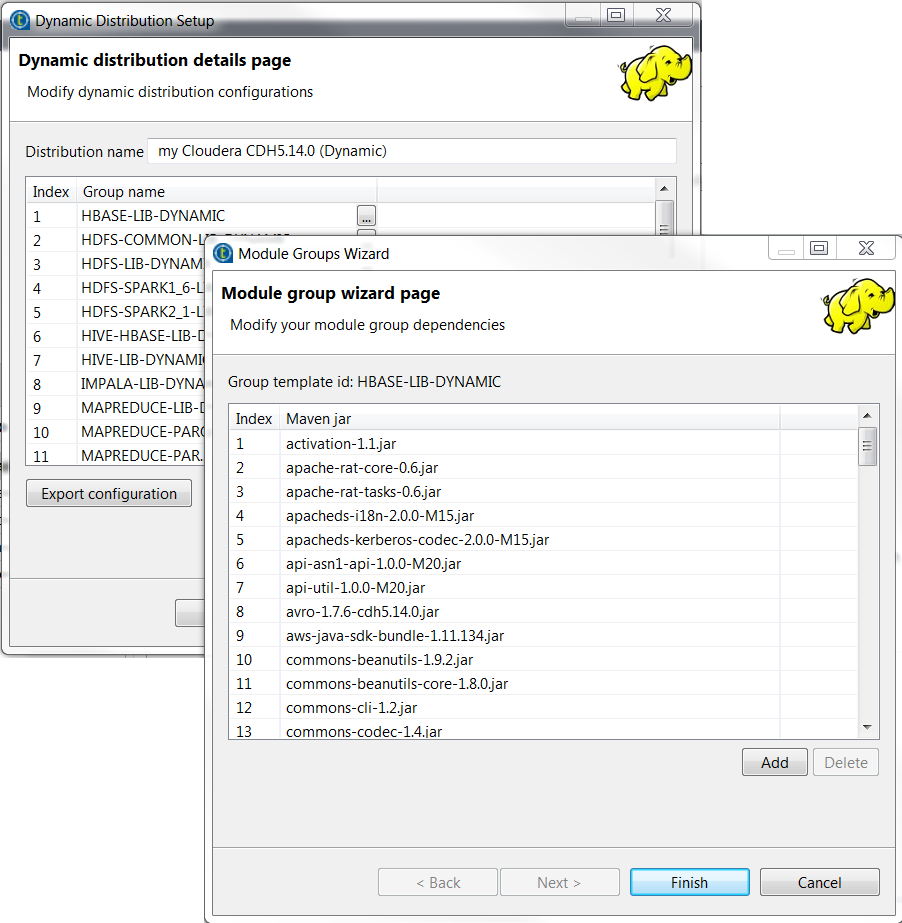Modifier la configuration d'une distribution dynamique
Une fois qu'une distribution dynamique de plateforme Big Data a été ajoutée au Studio, vous pouvez facilement modifier sa configuration.
Cela s'avère particulièrement utile lorsque vous devez utiliser une distribution personnalisée pour laquelle certains fichiers Jar personnalisés sont requis, ou lorsque vous devez déboguer une configuration dynamique.
La procédure présentée ci-dessous est applicable uniquement sur une distribution de plateforme Big Data ajoutée comme décrit dans Ajouter dynamiquement la plateforme Big Data la plus récente (Distributions dynamiques) (uniquement en anglais).
Avant de commencer
Vous devez avoir des connaissances suffisantes relatives à votre distribution pour comprendre les modifications que vous apportez à votre configuration.
Procédure
Résultats
Votre distribution personnalisée est disponible dans le Studio.
Cette page vous a-t-elle aidé ?
Si vous rencontrez des problèmes sur cette page ou dans son contenu – une faute de frappe, une étape manquante ou une erreur technique – dites-nous comment nous améliorer !